Assim como a maioria dos aplicativos que você tem no seu Mac, desinstalar o Firefox também é uma coisa simples de fazer. Portanto, desinstalá-lo do seu Mac não será tão complicado. Tudo que você precisa pensar é o caminho certo para você desinstale o Mozilla Firefox do seu Mac. E é sobre isso que vamos falar aqui.
Parte 1. O que é o Mozilla Firefox para Mac? Parte 2: Como excluir completamente o Mozilla Firefox do MacParte 3: Como desinstalar o Mozilla Firefox facilmente em um clique
Parte 1. O que é o Mozilla Firefox para Mac?
Por definição, o Mozilla Firefox para Mac é uma das alternativas de navegação na web que você pode usar e que poderá fornecer uma gama completa de recursos. E, ao mesmo tempo, permitirá que você examine todos os seus sites favoritos facilmente usando seu Mac. Por isso, é considerado uma das melhores opções que você pode usar no seu Mac para navegar na Internet.
No entanto, assim como qualquer navegador que temos hoje em dia, o Mozilla Firefox também apresenta alguns problemas para alguns usuários de Mac. É por isso que eles estão optando por apenas desinstale o navegador completamente de seu Mac. E apenas para ser específico com os problemas que ocorrem no Mac, aqui estão alguns dos problemas que mais acontecem no Mozilla Firefox.
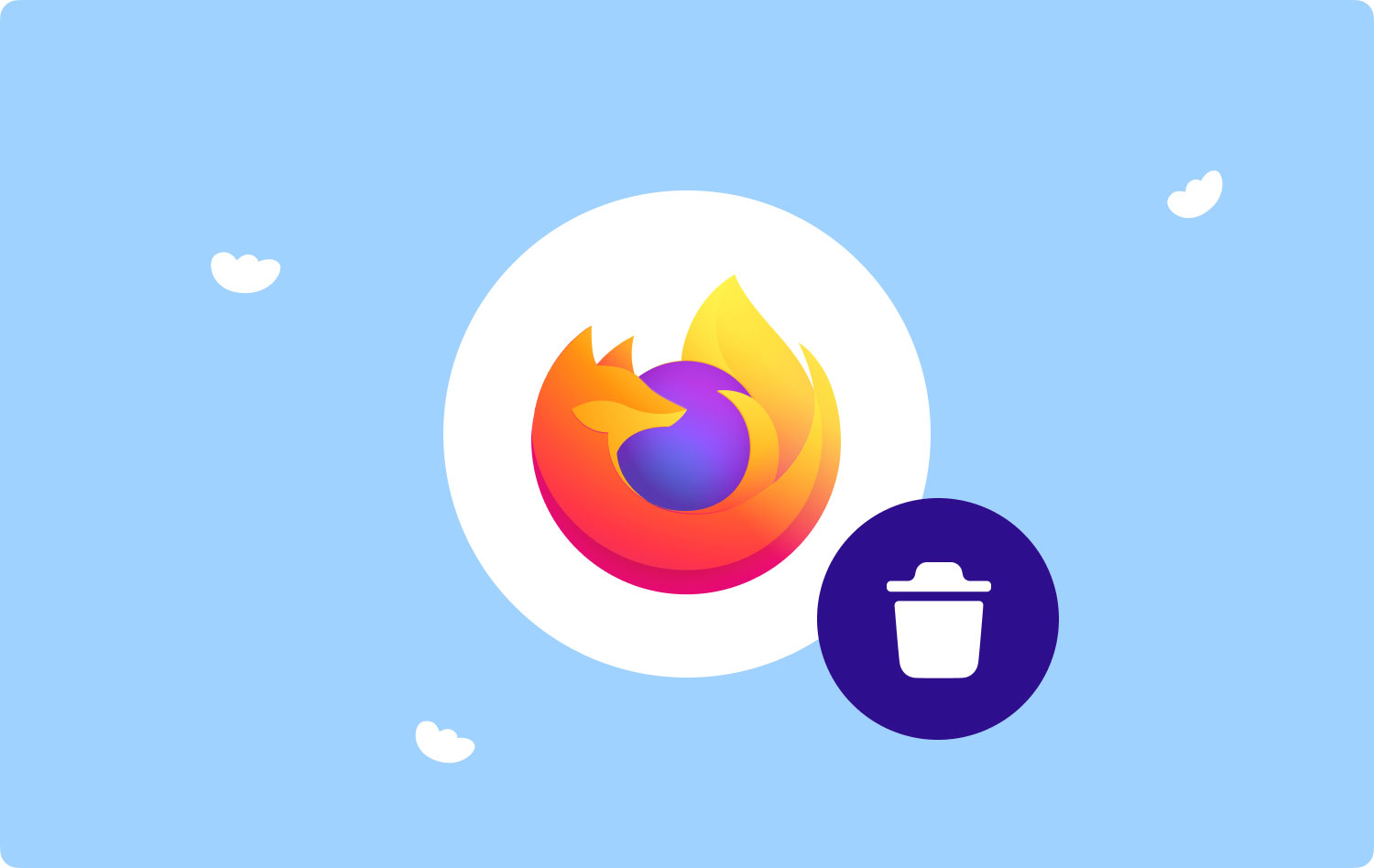
Problemas comuns do Mozilla Firefox para Mac
- Mozilla Firefox fica mais lento e congela
Esse é um dos problemas mais comuns que os usuários de Mac enfrentam quando usam o Mozilla Firefox no Mac. Na verdade, diminui o desempenho e o pior – fica congelado. Isso é meio chato para a maioria das pessoas.
Embora existam algumas correções que você pode fazer para resolver esse problema, também há uma chance de que ele ocorra novamente. Portanto, a maioria dos usuários de Mac pensaria apenas em desinstalá-lo, em vez de fazer o mesmo processo repetidamente, uma vez que enfrentassem esse problema novamente.
- Mozilla Firefox continua travando
Também há casos em que o Firefox continua travando por algum motivo. Pode ser por causa de alguns complementos ou porque o seu Mac não pode mais processar do que o navegador.
- O Mozilla Firefox trava na inicialização
Isso geralmente acontece quando você tem algumas coisas incomuns associadas ao navegador. E por causa disso, o Mac não será capaz de lidar com isso na inicialização, o que resulta em travamento. Este caso é um pouco realmente irritante.
- Mozilla Firefox não pode carregar páginas
Assim como qualquer outro navegador da web, há uma tendência de que o Firefox não consiga carregar as páginas. É por isso que limpar o lixo do seu navegador será uma boa ideia para isso. No entanto, existem alguns usuários de Mac que não gostam de fazer essas coisas, então optam por removê-lo completamente do Mac.
Com todos os motivos mais comuns declarados acima, os usuários de Mac definitivamente desinstalariam o Mozilla Firefox em vez de mantê-lo e usar outro navegador. Isso ocorre porque eles não precisarão mais dele, portanto, para economizar mais espaço no Mac, desinstalar o navegador será uma ótima maneira.
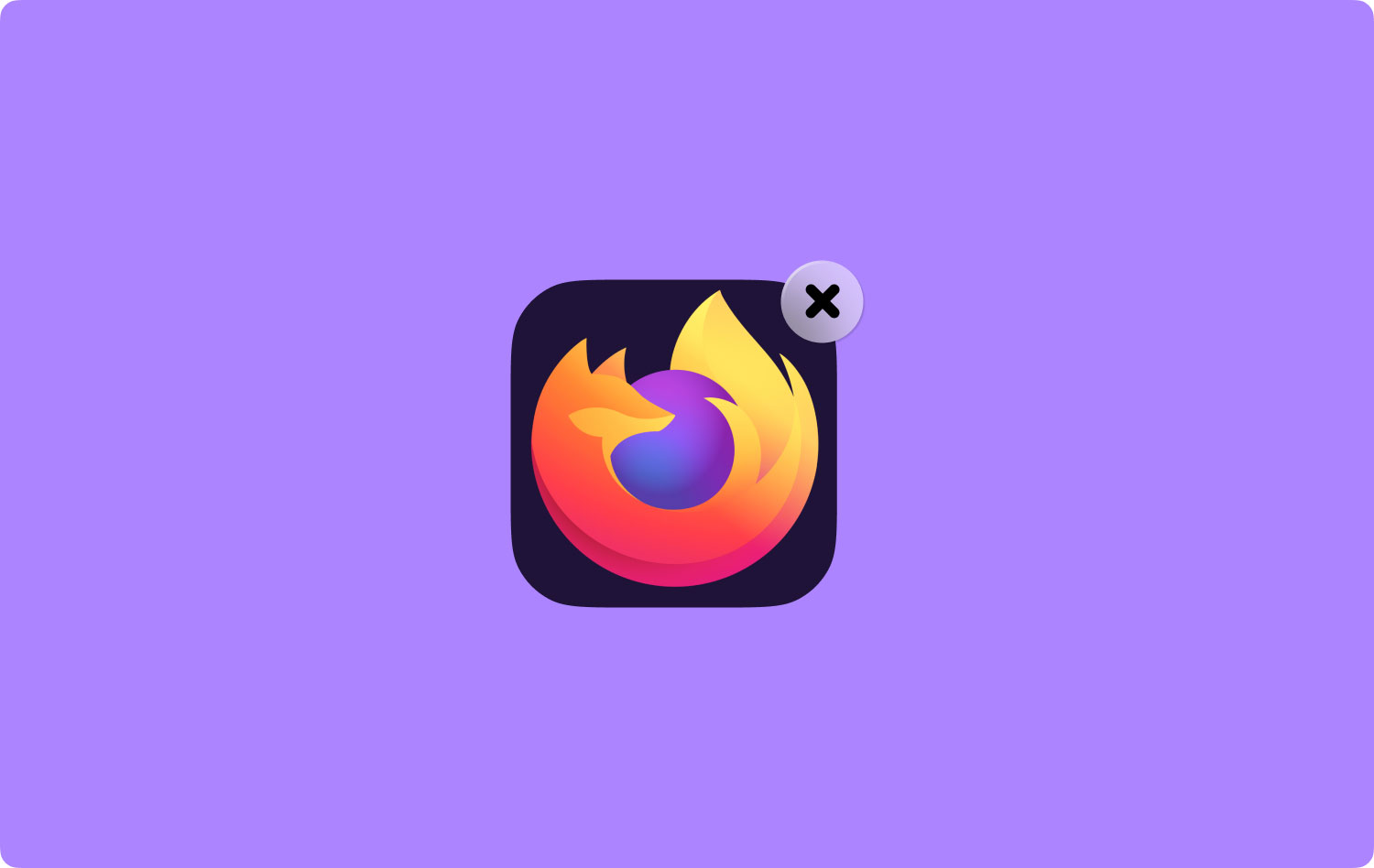
Parte 2: Como excluir completamente o Mozilla Firefox do Mac
Na verdade, existem maneiras de desinstalar completamente o Mozilla Firefox do seu Mac. No entanto, arrastar e soltar o navegador não resolverá o problema. Isso ocorre porque ainda haverá alguns arquivos que serão deixados para trás e ainda ocuparão mais espaço no seu Mac. Isso pode ser apenas um desperdício.
Portanto, para que você possa excluir completamente o Mozilla Firefox do Mac, basta seguir em frente e seguir os métodos que forneceremos abaixo para que você possa desinstalar o Mozilla Firefox corretamente.
Método #1: Limpe seu cache recente no Mozilla Firefox
Para que você possa fazer esse método, vá em frente e siga as etapas abaixo.
Passo 1: Vá em frente e inicie o Mozilla Firefox no seu Mac.
Passo 2: E depois disso, vá em frente e escolha “Histórico” na guia do menu do navegador.
Passo 3: E então, você poderá ver um menu suspenso na tela. A partir daí, basta escolher “Limpar histórico recente”.
Etapa 4: depois disso, defina a guia “Intervalo de tempo para limpar” como “Tudo” para que todos os seus cookies e caches sejam excluídos do navegador Mozilla Firefox.
Passo 5: Em seguida, vá em frente e escolha todas as caixas disponíveis na tela.
Depois de concluir todas essas etapas, você pode prosseguir e processar o processo de desinstalação do seu Mac. No entanto, mesmo se você fizer isso, ainda haverá alguns arquivos que serão deixados para trás. Portanto, esses arquivos ainda ocuparão espaço claramente no seu Mac – o que com certeza você não deseja que aconteça.
Método nº 2: remover os arquivos restantes da biblioteca
Depois de executar as etapas fornecidas acima, bem como desinstalar o Mozilla Firefox do seu Mac, ainda há mais uma coisa que você precisará fazer. E isso é para localizar e remover todos os arquivos que estão no Mozilla Firefox que foram deixados para trás.
E com isso, você pode simplesmente ir para a biblioteca do seu Mac. Ou você também pode usar alguns comandos do Terminal ou tentar pressionar o botão Opções depois de clicar na seleção da janela. Portanto, depois de localizar a pasta do Mozilla Firefox em sua biblioteca, vá em frente e exclua-os do seu Mac. Dessa forma, você terá a certeza de que nenhum outro arquivo extra associado ao Mozilla Firefox foi deixado para trás.
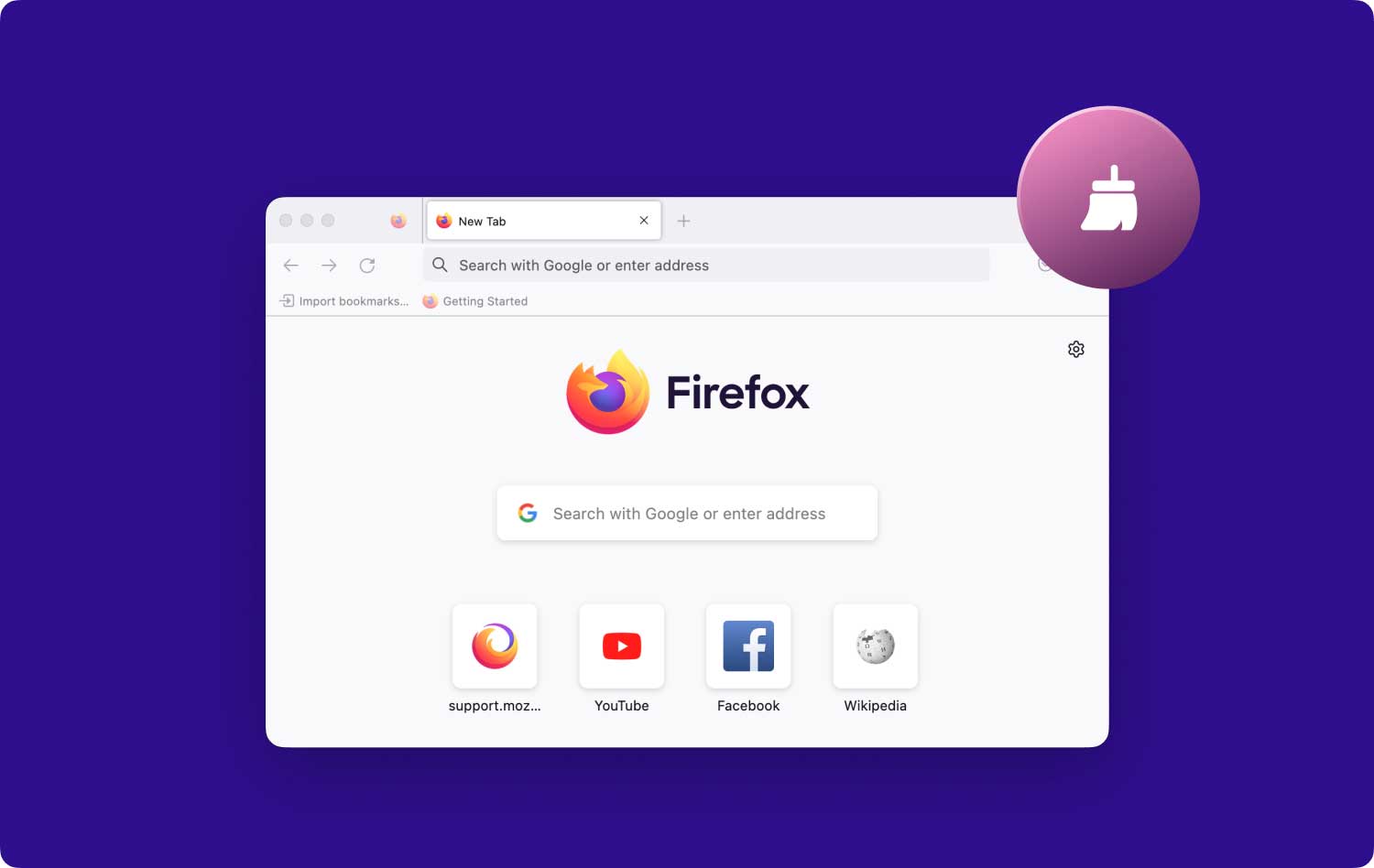
Parte 3: Como desinstalar o Mozilla Firefox facilmente em um clique
Como você pode ver, fazer os métodos acima pode ser um pouco complicado para alguns usuários de Mac. É por isso que alguns realmente precisariam da ajuda de um software que pudesse desinstalar aplicativos em seu Mac. A boa notícia é que temos o software perfeito para desinstalar o Mozilla Firefox facilmente com apenas um clique. E isso é usando TechyCub Mac limpador - Desinstalador.
TechyCub Mac Cleaner é um dos mais recomendados por muitos usuários de Mac. Isso se deve ao fato de ser muito fácil de usar e rápido para processar tarefas, como desinstalar aplicativos do Mac. Usando TechyCub O Mac Cleaner garantirá que não haja mais arquivos extras que serão deixados para trás.
Então, para você iniciar o processo de desinstalação do Mozilla Firefox do seu Mac, siga os simples passos abaixo.
Etapa 1: baixar e instalar TechyCub Mac limpador
Vá em frente e faça o download TechyCub Mac Cleaner primeiro em nosso site oficial. Quando o processo de download estiver concluído, basta instalá-lo no seu Mac.
Mac limpador
Analise seu Mac rapidamente e limpe arquivos indesejados facilmente.
Verifique o status principal do seu Mac, incluindo o uso do disco, status da CPU, uso da memória, etc.
Acelere seu Mac com cliques simples.
Download grátis
Etapa 2: inicie e verifique o status do sistema do Mac
Uma vez completamente instalado TechyCub Mac Cleaner, execute o programa no seu Mac. Por padrão, você verá o status do sistema do seu Mac na interface principal do programa, como CPU, Disco e Memória.
Além disso, você poderá ver várias opções no lado esquerdo da tela.
Etapa 3: escolha a opção Desinstalador de aplicativos
Então, na interface principal do programa, escolha "App Uninstaller". Dessa forma, você poderá começar a verificar todos os aplicativos no Mac e desinstalar o Mozilla Firefox.

Etapa 4: escanear os aplicativos no seu Mac
Depois de selecionar o Desinstalador de aplicativos, clique no botão "Verificar" localizado na parte inferior da tela.
Em seguida, o processo de verificação do seu Mac será iniciado. Esse processo pode levar algum tempo, dependendo de quantos aplicativos você tem no seu Mac.
Etapa 5: veja o resultado da verificação
Depois que o processo de digitalização for concluído, você poderá visualizar o resultado do processo de digitalização. Você poderá ver todos os aplicativos do seu Mac listados na tela.

Etapa 6: localize o aplicativo que você deseja desinstalar
Então, na lista de aplicativos, role para baixo até encontrar o aplicativo que deseja desinstalar – que é, no caso, o Mozilla Firefox. Você também tem a opção de simplesmente digitar o nome do aplicativo na barra de pesquisa localizada na parte superior da tela.
Etapa 7: escolha os arquivos a serem limpos
Depois de encontrar o Mozilla Firefox, clique no ícone de círculo ao lado dele. Você pode clicar no ícone de seta para baixo para expandir os arquivos relacionados à direita da tela. Você poderá ver os arquivos associados ao seu Mozilla Firefox.
Nessa lista, escolha os arquivos que deseja limpar. Se você deseja limpar todos os arquivos da lista, basta clicar no botão “Selecionar tudo" botão. Você também pode encontrar os arquivos que deseja limpar clicando na opção “Classificar por ao lado da barra de pesquisa.
Etapa 8: limpar os arquivos selecionados
Depois de escolher todos os arquivos que deseja limpar, clique no botão “Limpar” localizado na parte inferior da tela.
Etapa 9: Confirme o processo de desinstalação
Tudo o que você precisa fazer a partir daqui é esperar até que o processo seja concluído.
As pessoas também leram Desinstalar o Microsoft Office 2016 para Mac Como utilizar o utilitário de disco do Mac?
Então é isso! O processo de desinstalação é feito corretamente usando o TechyCub Mac limpador - Desinstalador de aplicativos. Obviamente, é a maneira mais fácil de desinstalar o Mozilla Firefox do seu Mac. Além disso, removerá todos os arquivos associados ao Mozilla Firefox, resultando em mais espaço no seu Mac.
Esta é realmente a maneira mais rápida de desinstalar o navegador Mozilla Firefox do seu Mac. E também, TechyCub O Mac Cleaner é considerado um dos softwares mais poderosos que o ajudam com qualquer coisa relacionada ao seu Mac. Usando TechyCub O Mac Cleaner poderá permitir que você tenha mais espaço no seu Mac e fazer com que ele funcione melhor do que antes.
Como você pode ver, desinstalar o Mozilla Firefox do seu Mac é uma coisa muito fácil e simples de fazer, mesmo aqueles usuários de Mac que não são técnicos poderão fazer esse processo por conta própria. E também, se você tiver mais dicas ou maneiras de desinstalar o Mozilla Firefox no seu Mac, informe-nos deixando um comentário abaixo.
Mac limpador
Analise seu Mac rapidamente e limpe arquivos indesejados facilmente.
Verifique o status principal do seu Mac, incluindo o uso do disco, status da CPU, uso da memória, etc.
Acelere seu Mac com cliques simples.
Download grátis
